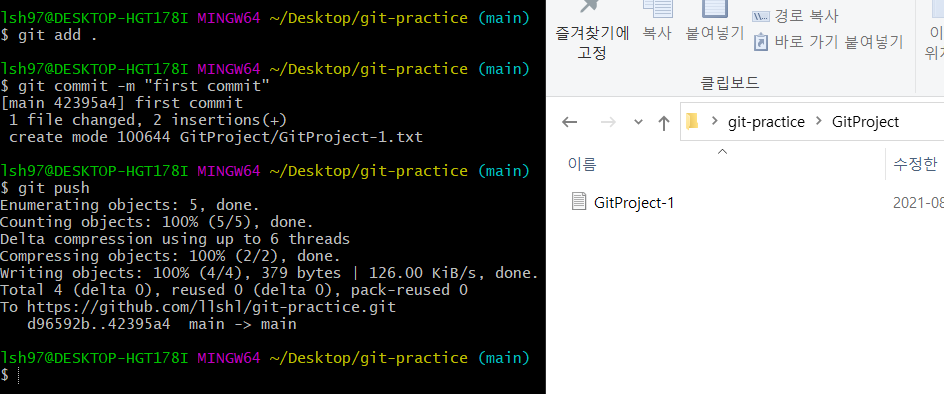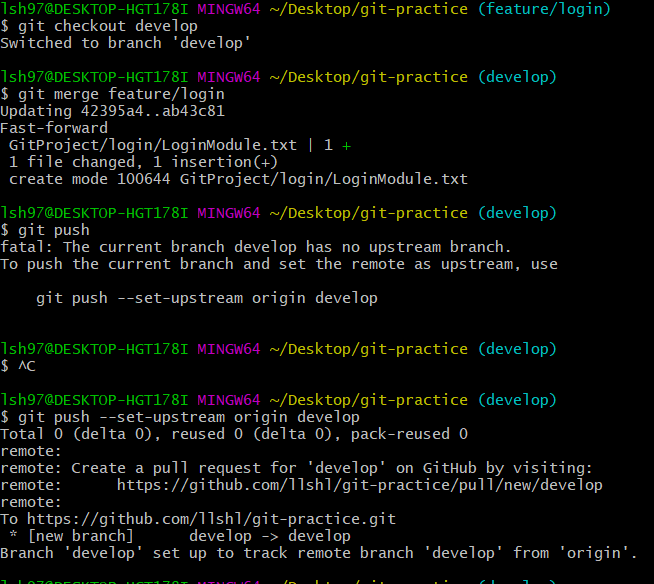1. 로컬에서 브랜치명 변경하기
git branch -m oldname newname

git branch -m [기존브랜치이름] [새로운브랜치이름]
간단하다.
2. 원격저장소의 브랜치명까지 변경하기
로컬저장소에서는 브랜치 이름이 변경되었다.
이어서 이 변경사항을 원격저장소에도 반영해보자.

아까 로컬에서의 git branch -m옵션으로 oldname브랜치의 이름을 newname으로 바꿨기에
이 사항을 원격저장소에 push한다.
git push origin :oldname
이전 이름인 oldname 앞에 콜론(:)을 붙혀서 oldname 브랜치의 삭제사항을 푸시하는 것이다.
그러면

요렇게 나오면서

원격저장소에 있던 oldname 브랜치가 사라진다.
이제 이름을 바꾼 브랜치를 푸시하면 된다.
git push --set-upstream origin newname
그러면 이렇게 나오면서

원격저장소에도 수정된 이름의 브랜치가 잘 반영됨을 확인할 수 있다.
꿀팁 한 가지.
변경내용이 없어도 커밋을 하고싶다면
git commit --allow-empty -m "Empty Commit Message"하면 된다 !
참고:
https://harrydony.tistory.com/759
[ Git ] branch 이름 변경하기
개발 브랜치를 따고 작업을 하다가 이름을 변경하고 싶은 경우가 종종있다. 작업하던 내용이 github에 oldname이라고 올라가 있는데 이 브랜치 이름을 newname으로 바꿔보자. git branch 이름 변경 우선
harrydony.tistory.com
https://awesometic.tistory.com/182
깃(git) - 빈 커밋 Push 하기 (커밋이 트리거인 작업 실행)
빈 커밋 (Empty commit) Git과 연동되어 있는 자동 테스트/빌드를 포함한 여러 CI/CD 작업들은 새로운 커밋에 반응해 작동합니다. 가끔은 단순히, 프로젝트 소스는 유지한 채 소스 외의 부분에서 트리
awesometic.tistory.com
'Git' 카테고리의 다른 글
| [Git] git stash (0) | 2021.11.24 |
|---|---|
| [Git] Branch와 Merge (0) | 2021.08.14 |
| [Git] BFG Repo-Cleaner를 사용한 민감한 히스토리 삭제 (3) | 2021.08.14 |
| [Git] git bash를 사용한 버전관리 시작하기 (0) | 2021.08.13 |